Проверка на твърд диск с помощта на програмата HDDSCAN
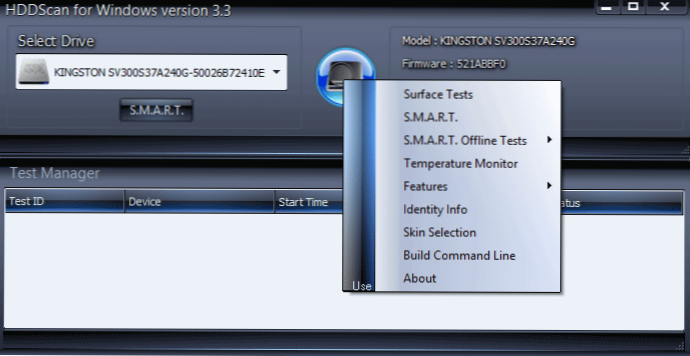
- 3702
- 611
- Ms. Jaime Wolff
Ако вашият твърд диск е станал странно да се държи и има някакви подозрения, че има смисъл да го проверявате за грешки. Една от най -лесните програми за начинаещ потребител за тези цели е HDDSCAN. (См. Също така: програми за проверка на твърдия диск, как да проверите твърдия диск през командния ред на Windows).
В тези инструкции ще разгледаме накратко възможностите на HDDSCAN - безплатна полезност за диагностицирането на твърд диск, какво точно и как да проверите с него и какви заключения за състоянието на диска, за да направите. Мисля, че информацията ще бъде полезна за потребители на начинаещи.
Възможности за проверка на HDD
Програмата поддържа:
- Твърди колела ide, sata, scsi
- Външни твърди дискове, свързани чрез USB
- Проверка на USB флаш устройства
- Проверка и s.M.A.R.T. За SSD дискове със твърди системи.
Всички функции в програмата са реализирани и просто и ако неподготвеният потребител може да се обърка с Victoria HDD, това няма да се случи тук.
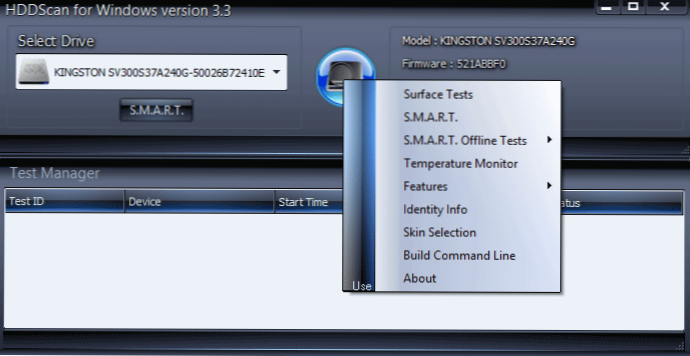
След като стартирате програмата, ще видите прост интерфейс: списък за избор на диск, който ще бъде тестван, бутон с изображението на твърд диск, като го натиснете, достъп до всички налични функции на програмата и в долната част Част - Списък на разширени и изпълнени тестове.
Преглед на информация s.M.A.R.T.
Веднага под избрания диск има бутон с надписа s.M.A.R.T., който отваря доклад за резултатите от само -диагностиката на вашия твърд диск или SSD. В доклада всичко ясно се обяснява на английски. Като цяло - зелени марки - това е добре.

Отбелязвам, че за някои SSD с контролера на Sandforce винаги ще се показва една мека скорост на корекция на ECC - това е нормално и поради факта, че програмата неправилно интерпретира една от самодиагностиката на този контролер.
Какво е s.M.A.R.T. http: // ru.Уикипедия.Org/wiki/s.M.A.R.T.
Проверка на повърхността на твърдия диск
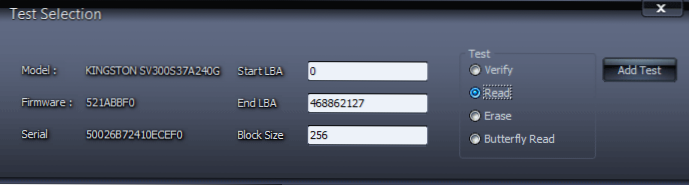
За да започнете да проверявате повърхността на HDD, отворете менюто и изберете „Тест на повърхността“. Можете да изберете една от четирите опции за тестове:
- Проверете - има четене във вътрешния буфер на твърдия диск без предаване през интерфейса SATA, IDE или друг. Времето на операцията се измерва.
- Прочетете - четене, предаване, проверка на данни и измерване на времето на работа.
- ERASE - Програмата изписва алтернативно блокове за данни на диска, измервайки времето на работа (данните в тези блокове ще бъдат загубени).
- Четенето на пеперуди е подобно на теста за четене, с изключение на приоритета на четенето на блока: четенето започва едновременно от началото и края на диапазона, блок 0 и последното, след това - 1 и предпоследното и предпоследното.
За редовна проверка на твърдия диск за грешки, използвайте опцията за четене (избрана по подразбиране) и щракнете върху бутона „Добавяне на тест“. Тестът ще бъде стартиран и добавен към прозореца „Тестов мениджър“. С двойно щракване върху теста можете да видите подробна информация за него под формата на график или карта на проверката на проверките.
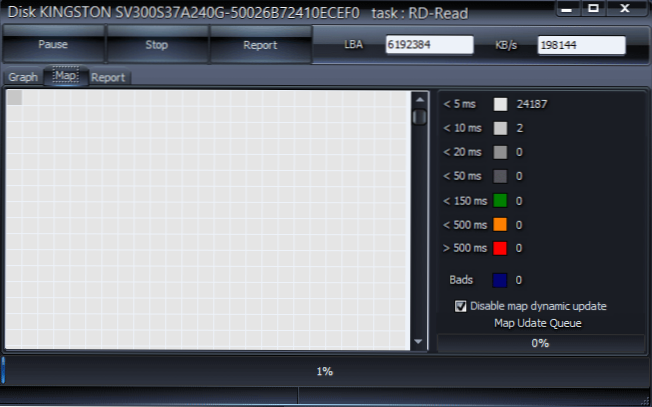
Накратко, всички блокове за достъп до които са необходими повече от 20 ms, е лоши. И ако видите значителен брой такива блокове, това може да показва проблеми с твърдия диск (който е по -добре да не се решава преназначаване, а чрез поддържане на необходимите данни и подмяна на HDD).
Подробна информация за твърдия диск
Ако елементът за информация за идентичността в менюто на програмата, тогава ще получите пълна информация за избрания диск: Капацитетът на диска, поддържаните режими на работа, размера на кеша, типа на диска и други данни.
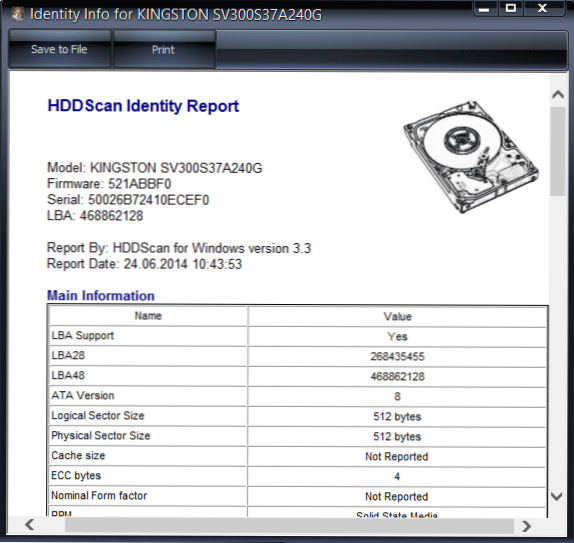
Можете да изтеглите HDDSCAN от официалния уебсайт на програмата http: // hddscan.Com/ (програмата не изисква инсталиране).
Обобщавайки, мога да кажа, че за обикновен потребител програмата HDDSCAN може да бъде прост инструмент, за да провери твърдия диск за грешки и да направи определени заключения относно неговото състояние, без да се отнася до сложни инструменти за диагностика.
- « Как да разберете индекса за производителност на Windows 8.1
- Как да деактивирате SmartScreen в Windows 8 и 8.1 »

